Por ejemplo, digamos que no desea instalar Node.js en su computadora y aún desea desarrollar Node.js aplicaciones o pruebe una existente. En ese caso, simplemente puede usar un nodo.contenedor de Docker js.
Otro ejemplo es donde necesita probar su nodo.js en diferentes versiones de Node.js. En ese caso, puede utilizar diferentes Node.js contenedores Docker con diferentes versiones de Node.js instalado para probar su aplicación.
En este artículo, le mostraré cómo configurar Node.entorno de desarrollo js usando Docker. Entonces empecemos.
Configuración del directorio del proyecto:
En esta sección, clonaré uno de mis Node.js API de GitHub a mi ~ / Proyectos / directorio solo para probar el nodo Docker.js entorno de desarrollo Estoy a punto de mostrarles cómo configurar. Esto no es obligatorio. Siempre puedes usar tu propio nodo.js aplicación si quieres.
Primero, voy a navegar a mi ~ / Proyectos / directorio de la siguiente manera:
$ cd ~ / Proyectos /
Ahora voy a clonar mi shovon8 / angular-hero-api Repositorio de GitHub de la siguiente manera:
$ git clon https: // github.com / shovon8 / angular-hero-api
Los archivos del proyecto estarán en el angular-hero-api / directorio como puede ver en la captura de pantalla a continuación.
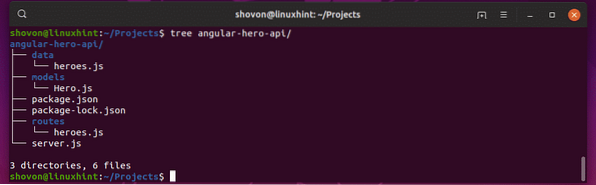
Nodo.js Imágenes de Docker:
Hay imágenes de contenedores oficiales para diferentes versiones de Node.js construido sobre diferentes distribuciones de Linux en DockerHub. Visite https: // hub.estibador.com / _ / node / desde su navegador favorito para encontrar el nodo.js imagen que necesitas. Como puede ver, el nombre de la etiqueta para todos los Node.js se enumeran en la página DockerHub de Node.js. Puede utilizar las imágenes basadas en la distribución Debian Jessie / Stretch, Alpine, ChakraCore Linux para diferentes versiones de Node.js.
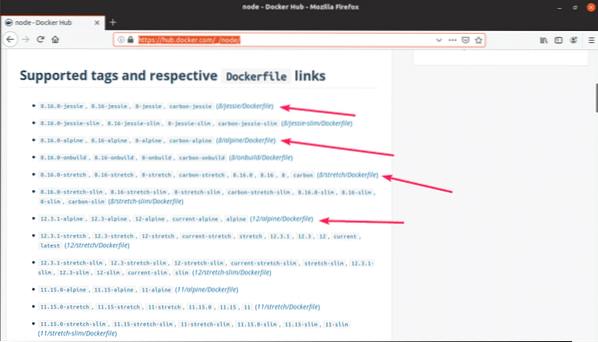
Por lo general, no es necesario saber mucho para usar un nodo.js imagen de Docker. Si quieres usar Node.js versión 12, entonces todo lo que tienes que hacer es escribir nodo: 12 cuando haces un recipiente. Para nodo.js 10, es nodo: 10. Para nodo.js 8, es nodo: 8. Es así de simple.
Configurar el nodo.Entorno de desarrollo js:
En esta sección, voy a configurar los alias de comandos de Linux para mi Node.aplicación API js. De esa manera, puedo usar fácilmente cualquier versión de Node.js quiero ejecutar mi aplicación.
En cada uno de mis Nodos.js directorio del proyecto, crearé un nuevo archivo fuente. En ese archivo, mantendré los alias de comando como nodo12 para nodo.js 12 runtime, nodo10 para nodo.js 10 tiempo de ejecución, nodo8 para nodo.js 8 runtime ejecutándose en Docker. Puedes reutilizar lo mismo fuente archivo con una ligera modificación en su otro nodo.js proyectos también.
Primero, navegue hasta el directorio de su proyecto de la siguiente manera:
$ cd angular-hero-api /
Ahora, crea un fuente archivo con el siguiente comando:
$ nano fuente
Ahora, escriba las siguientes líneas en el archivo fuente.
alias node12 = 'docker run -it --rm --name hero-api -p 4242: 4242 -v"$ PWD: / usr / src / app" -w / usr / src / app nodo: 12 '
alias node10 = 'docker run -it --rm --name hero-api -p 4242: 4242 -v
"$ PWD: / usr / src / app" -w / usr / src / app nodo: 10 '
alias node8 = 'docker run -it --rm --name hero-api -p 4242: 4242 -v
"$ PWD: / usr / src / app" -w / usr / src / app nodo: 8 '
Aquí, -eso significa, ejecutar el contenedor en modo interactivo.
-rm significa retirar el contenedor automáticamente cuando ya no sea necesario.
-nombre hero-api define un nombre para el contenedor.
-p 4242: 4242 significa el puerto de contenedores 4242 se reenvía al puerto de destino (en su computadora) 4242. El formato de esta opción es -p destino: fuente. Recuerde, el primer puerto antes de los dos puntos (:) es el puerto de destino. Si desea acceder a su aplicación en algún otro puerto que no sea 4242 en su computadora, entonces debe cambiar el puerto de destino. Si sus aplicaciones se ejecutan en algún otro puerto que no sea 4242. Entonces tienes que cambiar el puerto de origen.
NOTA: Como solo usaré uno de los contenedores a la vez, el nombre y Puerto de destino puede ser lo mismo. Si desea ejecutar o probar su Node.js aplicación en múltiples nodos.js al mismo tiempo, luego asegúrese de nombre y Puerto de destino es diferente para cada uno de los contenedores en el archivo fuente.
Una vez que haya terminado, guarde el archivo presionando
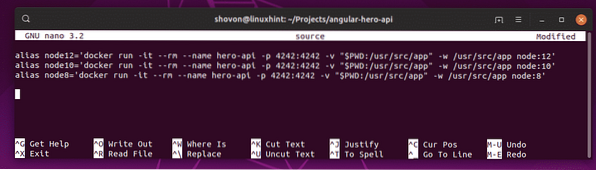
Ahora, habilite los alias con el siguiente comando:
$ fuente fuente
Ahora, puede ejecutar cualquier versión del tiempo de ejecución del nodo siempre que lo necesite con nodo12, nodo10, nodo8 comandos como puede ver en la captura de pantalla a continuación.
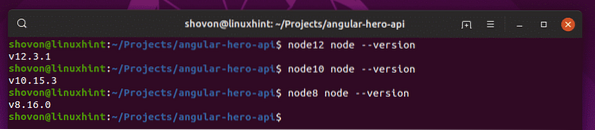
Ejecutando el nodo API de Hero.Aplicación js:
Ahora, veamos cómo ejecutar el angular-hero-api aplicación de mi repositorio de GitHub con esta configuración. Voy a usar Node.js 12 primero en tiempo de ejecución, luego vaya a Node.js 10 y Node.js 8 runtime para mostrarle que funciona en cada una de las versiones.
La aplicación API no tiene ningún módulo de nodo instalado. Entonces, debe instalar todos los módulos de nodo requeridos con npm install comando de la siguiente manera:
$ node12 npm install
Los módulos de nodo están instalados como puede ver en la captura de pantalla a continuación.
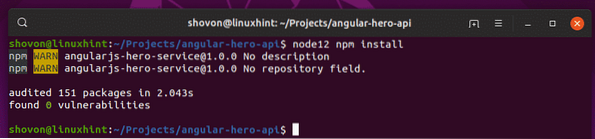
Ahora, ejecute el nodo.js API de la siguiente manera:
$ node12 npm ejecutar prueba
Como puede ver, el servidor API se ejecuta en el puerto 4242 del contenedor. También reenvié el puerto a 4242 en mi computadora. Entonces, debería poder acceder a él en el puerto 4242.
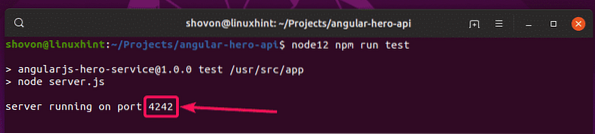
Si, puedo acceder. Está funcionando como se esperaba.
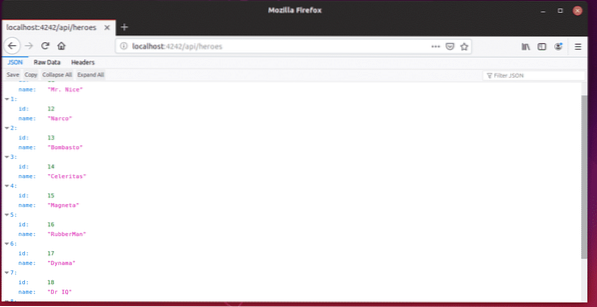
Ahora, detenga el contenedor presionando
Intentemos ejecutar la aplicación API con Node.js versión 10.
$ node10 npm ejecutar pruebaComo puede ver, se está ejecutando.

Funciona para Node.js 10 también.
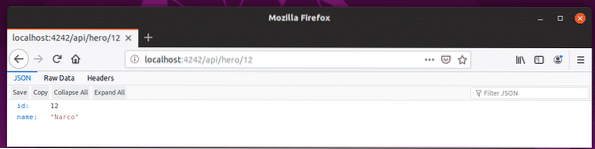
Finalmente, intentemos con Node.js versión 8.
$ node8 npm ejecutar pruebaLa aplicación API se está ejecutando en Node.js 8 también en tiempo de ejecución.
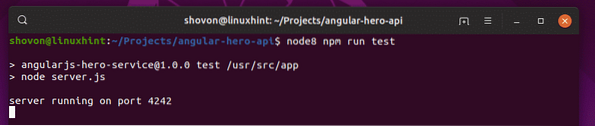
Perfecto! Funciona correctamente.
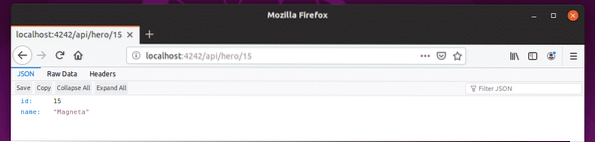
Entonces, así es como configura Node.entorno de desarrollo js usando Docker. Gracias por leer este artículo.
 Phenquestions
Phenquestions


